Lewati Kunci FRP dan Verifikasi Akun Google di Nexus 6P, 5X
Perlindungan Penyetelan Ulang Pabrik Soroti bahwa Google mengenal gadget Android dengan pembaruan Android 5.0 Lollipop pada tahun 2014, mungkin telah mengamankan berbagai gadget Android curian dari penggunaan yang tidak disetujui, namun sejak saat itu telah membuat beberapa pengguna asli menjadi tidak nyaman juga. Jadi hari ini, kami akan menunjukkan kepada Anda bagaimana Anda bisa Lewati Kunci FRP di hampir semua perangkat Android.
Kunci FRP bekerja dengan memverifikasi akun Google yang baru-baru ini ditandai di gadget. Oleh karena itu, jika perangkat Anda mungkin dicuri, dan penjahat dapat menyelesaikan penyetelan ulang pabrik pemrosesan, dia kemungkinan besar tidak akan menggunakan gadget tanpa masuk dengan akun Google yang ditandai baru-baru ini. Ini menghalangi gadget untuk digunakan oleh orang lain selain Anda.

Bagaimanapun, ini telah membuat beberapa pengguna bersertifikat menjadi ketidaknyamanan juga. Ini menjengkelkan ketika Anda keluar dari gadget Anda sendiri karena Anda tidak dapat mengingat kata rahasia akun Google Anda atau ketika Anda membeli gadget bekas yang telah dicocokkan dengan akun pengguna yang tidak dikenal sebelumnya.
Untungnya, ada pendekatan untuk menghindari verifikasi akun Google kunci FRP di beberapa gadget Android. Kami baru-baru ini menyelesaikan posting tentang melewati verifikasi akun Google pada gadget LG, dan juga pada gadget Android lainnya, pada umumnya, namun, Google telah secara jelas meluncurkan patch keamanan dengan pembaruan keamanan bulan ke bulan untuk Android.
Lihat Juga: Rekam Video Gerak Lambat di Galaxy S7 / S7 Edge
Untuk rilis perbaikan keamanan terbaru pada musim penulisan ini (1 Mei 2016), jebakan yang menyertai akan bekerja untuk menghindari verifikasi akun Google kunci FRP di tengah penyiapan gadget. Metode ini telah dicoba pada Nexus 6P dan 5X, namun juga dapat digunakan untuk gadget Android lainnya.
Unduh:
Cara Bypass FRP Lock
Hubungkan ke Wifi & Putuskan:
- Nyalakan perangkat yang dibaut FRP Anda dan sambungkan ke pengaturan WiFi dari salah satu layar pengaturan.
- Tip: Jika Anda bisa mendapatkan perangkat Android lain di dekatnya, maka membuat hotspot WiFi darinya akan semakin menguntungkan bagi Anda karena jebakannya termasuk mematikan pengaturan WiFi pada waktu tertentu.
- Saat terhubung ke pengaturan WiFi, tekan LANJUT, dan ketika dikatakan Memeriksa pembaruan, jalankan pengaturan WiFi (matikan modem WiFi atau hotspot WiFi Anda). Anda akan diarahkan ke layar tempat Anda memasukkan Nama Depan dan Belakang.
- Saya mungkin mengambil dua atau tiga kali percobaan untuk sampai ke Nama layar. Terus mencoba ..
- Salah satu hit layar Nama LANJUT. Anda akan masuk ke Amankan perangkat Anda layar, di sini mengatur PIN, contoh atau kunci rahasia.
- Sekarang setelah Anda berada di layar administrasi Google, lihat bagian bawah layar, lalu AKTIFKAN sistem WiFi Anda (atau hotspot WiFi), dan kemudian pilih / ketuk tautan Persyaratan Layanan dan Kebijakan Privasi Google.
Jangkau Google Penelusuran
- Pada halaman pendekatan yang terbuka di jendela yang muncul, tampilkan konten / kata apa pun dengan menahannya, dan kemudian pilih pilihan Bagikan dari tooltip.
- Dari daftar alternatif berbagi yang dapat diakses, tekan dan tahan simbol aplikasi Gmail, Anda akan mendapatkan halaman informasi aplikasi Gmail.
- Di halaman data aplikasi Gmail, pilih Pengaturan Aplikasi Notifikasi lalu ketuk menu alternatif 3 tempat dan pilih Kelola akun dari sana.
- Perkembangan ini mungkin berbeda untuk pengguna yang tidak menjalankan Android 6.0 Marshmallow atau pelepasan Android lainnya.
- Pada halaman pengaturan gadget, pilih Kartu Google Penelusuran dan Now Now membalik tombol Tampilkan kartu tekan TIDAK TERIMA KASIH dan Anda akan masuk ke layar Google Penelusuran.
Buka Chrome:
- Periksa layar pertanyaan Google, ketik Chrome dan buka aplikasi program Chrome dari daftar yang diusulkan.
- Pada layar Setup Chrome, tekan TIDAK, TERIMA KASIH , kemudian OK MENGERTI, dan urutkan URL yang menyertainya di bilah program: bit.ly/frplock
- Dari URL di atas, Anda akan mengunduh aplikasi Pintasan Cepat.
- Setelah pengunduhan dimulai, kembali ke layar kartu Now dengan menekan tombol Kembali di gadget Anda.
- Di sini sekali lagi, balikkan tombol Tampilkan kartu TIDAK, TERIMA KASIH dan masuk ke layar Google Penelusuran sekarang ketik Download dan buka aplikasi Download.
Instal Pintasan Cepat:
- Di aplikasi unduhan, file .apk aplikasi Pintasan Cepat unduhan Anda harus dapat diakses. Jepret di apk Anda akan mendapatkan Instal layar yang diblokir. Tekan PENGATURAN lihat ke bawah sedikit dan hidupkan Sumber yang tidak diketahui beralih. Tekan tombol kembali, buka Apk Pintasan Cepat lagi dari layar unduhan. Instal aplikasi dan Buka setelah penginstalan selesai.
- Saat aplikasi Pintasan Cepat dibuka, pindai Pengelola Akun Google dan ketuk di atasnya. Anda akan mendapatkan daftar tarik-turun latihan. Pilih Ketik Email dan Kata Sandi klik tindakan Coba dan Anda akan masuk ke layar ketik ulang kata sandi. Di sini, tekan menu alternatif 3 tempat dan pilih Masuk program , Anda akan mendapatkan layar masuk Google program.
- Masuk dengan Akun Google favorit Anda, dan setelah ditandai, Anda akan kembali ke aplikasi Pintasan Cepat.
- Sekarang kembali ke halaman Pengaturan gadget dengan menekan tombol Kembali.
- Di halaman pengaturan, pilih Cadangkan dan Setel Ulang Pilih Reset Data Lini Produksi Pilih SETEL ULANG TELEPON Konfirmasikan PIN, Kata Sandi atau Kunci pola Anda pilih Hapus SEMUANYA. Gadget Anda sekarang akan menyetel ulang lini produksi sendiri.
- Sekarang setelah gadget Anda boot kembali, atur dan masuk menggunakan akun Google serupa yang Anda gunakan pada Langkah 16 di atas.
Singkatnya. Harapan yang didorong oleh panduan ini untuk Anda Lewati Kunci FRP dan Verifikasi Akun Google di gadget Android Anda.